Настройку связи с ОФД можно выполнить двумя способами:
Настройка связи через утилиту
- Скачайте и установите на свой компьютер утилиту MercConfig.
Примечание: скачать утилиту можно на сайте производителя: incotexkkm.ru - Запустите программу.
- Изначально программа запускается в режиме работы «Только база кодов цен». Для работы с настройками необходимо убрать галочку с признака в меню «Настройки» - «Вид».
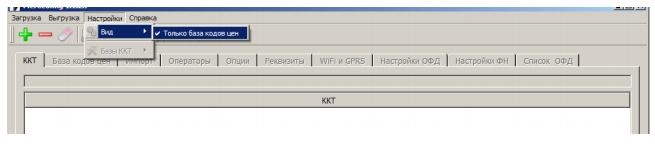
- Перейдите на вкладку «Настройки ОФД».
- Воспользуйтесь выпадающим списком «Список зарегистрированных ОФД» и выберите «ООО Удостоверяющий центр "ИнитПро"»
 Если вы не видите в списке «ООО Удостоверяющий центр "ИнитПро"», то введите следующие данные:
Если вы не видите в списке «ООО Удостоверяющий центр "ИнитПро"», то введите следующие данные: - Нажмите кнопку «ОК».
- В главном меню выберите пункт «Выгрузка» - «Настройки ККТ» - «Настройки ОФД».

- Далее необходимо ввести путь, имя и формат файла выгружаемых данных или оставить по умолчанию. Файл необходимо сохранить на USB-диск (USB-флеш-накопитель).
- После этого загрузите введенные данные в ККТ.
Название ОФД: ОФД Инитпро
ИНН ОФД: 5902034504
Порт: 9999
Таймер С!: число от 0 до 360
Таймер ФН: число от 0 до 60
Сайт ОФД: ofd-initpro.ru
IP-адрес (сервер ОФД): 212.8.238.73
URL-адрес сервера ОФД (Хост ОФД): kkt.ofd-initpro.ru
URL-адрес проверки фиск.докуметов (сайт чеков): ofd-initpro.ru/check-bill/
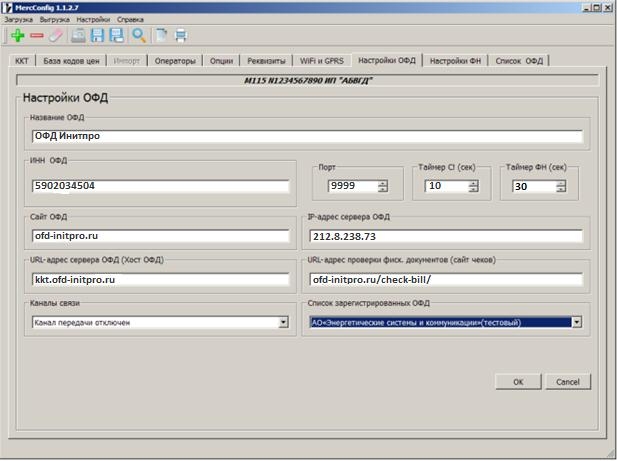
Примечание: при выборе ОФД из списка убедитесь, что подгруженные данные совпадают с вышеперечисленными.
Порядок загрузки данных в ККТ
- Используя клавиши «+» и «-» , выберите режим «ПРОГРАММИРОВАНИЕ» и нажмите клавишу «ИТ»(«ИТОГ»).
- Используя кнопки «+», «-» или «ПИ»(«П.ИТОГ») выберите позицию «>ПРОГ.ОПЦИИ»
- Дойдите до позиции 25 и нажмите клавишу «х».
Примечание: вы также можете использовать клавишу «КОД», ввести значение 25 и нажать «ИТОГ». - Измените значение опции на «1». Нажмите клавишу «ИТ»(«ИТОГ»).
- Вставьте USB-диск в USB-разъем ККТ.
- Вернитесь в раздел «ПРОГРАММИРОВАНИЕ» и выберите пункт «ЗАГР.НАСТРОЙКИ».
- ККТ откроет каталог USB- диска по умолчанию.
- Клавишей «ПИ»(«П.ИТОГ») выберите нужный каталог или файл. Для входа в выбранный каталог или выбора файла нажмите «ИТ» («ИТОГ»).
- При выборе файла ККТ очистит свою настройку и запишет новую.
Настройка связи на кассовом аппарате
- Используя клавиши «+» и «-» , выберите режим «НАСТР. ОФД» и нажмите клавишу «ИТ»(«ИТОГ»).
- Используя кнопки «+», «-» или «ПИ»(«П.ИТОГ») выберите позицию «>Редактировать»
- Нажмите клавишу «ИТ».
- Выберите позицию «ИМЯ ХОСТА» и нажмите клавишу «х».
Примечание: для перехода от одной позиции к другой используйте клавиши «+», «-» или «ПИ»(«П.ИТОГ» - На дисплее появится сообщение:
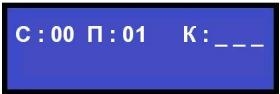
С – количество введенных символов;
П – позиция курсора в строке;
К – трехзначный код вводимого (введенного последнего) кода символа. В режиме редактирования на дисплее в левом нижнем углу отображен мигающий символ «_». Перемещать его по строке можно с помощью клавиш «+» и «-». После введения кода нужного символа, он появится на дисплее, а мигающий символ «_» сместится. - Введите имя хоста kkt.ofd-initpro.ru

- Нажмите клавишу «РЕЖ» для завершения ввода текст, а затем клавишу «3» для сохранения.
- Нажмите «ИТ» для перехода к следующему полю настроек.
- Если вы указали имя хоста, вводить IP-адрес не нужно. Вы можете пропустить эту опцию, используя клавиши «+» и «-».
- Выберите позицию «НОМЕР ПОРТА» и нажмите клавишу «х».
- Введите значение 9999 и нажмите клавишу «ИТ»(«ИТОГ»).

- Выберите позицию «ТАЙМЕР ФН» и нажмите клавишу «х».
- Введите число в интервале от 0 до 60 секунд. Это время периода отправки данных на сервер ОФД (каждые n секунд ФН будет отправлять документы).
- Выберите позицию «ТАЙМЕР С!» и нажмите «х».
- Введите число от 0 до 360 и нажмите клавишу «ИТ»(«ИТОГ»).

- В опции «ВЫБОР КАНАЛА» выберите нужный канал связи для подключения кассы к сети Интернет. Используйте клавиши «+» и «-».
- Нажмите клавишу «ИТОГ».
- Выберите позицию «НАИМЕНОВАНИЕ ОФД» и нажмите клавишу «х».
- На дисплее появится сообщение:
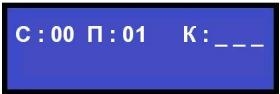
С – количество введенных символов;
П – позиция курсора в строке;
К – трехзначный код вводимого (введенного последнего) кода символа. - Введите имя ООО УЦ «ИнитПро».

- Нажмите клавишу «РЕЖ» для завершения ввода текста, а затем клавишу «3» для сохранения.
- Нажмите «ИТ» для перехода к следующему полю настроек.
- Выберите опцию «ИНН ОФД» и нажмите «х».
- Нажмите клавишу «С» и введите 5902034504.
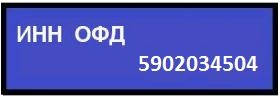
- Нажмите клавишу «ИТ» для завершения ввода.
- Выберите опцию «САЙТ ОФД» и нажмите клавишу «х».
- Введите сайт ofd-initpro.ru.
- Нажмите клавишу «РЕЖ» для завершения ввода текста, а затем клавишу «3» для сохранения.
- Нажмите «ИТ» для перехода к следующему полю настроек.
- Выберите опцию «САЙТ ПРОВ. ЧЕКОВ» и нажмите клавишу «х».
- Введите сайт ofd-initpro.ru/check-bill/
- Нажмите клавишу «РЕЖ» для завершения ввода текста, а затем клавишу «3» для сохранения.
- Нажмите «ИТ» для перехода к следующему полю настроек.
- Нажмите клавишу «ИТ»(«ИТОГ») для завершения.
- На дисплее появится сообщение:

- Нажмите клавишу «3» для сохранения. На дисплее появится сообщение о рестарте ККТ. Через 10 секунд ККТ перезагрузится и снова будет готова к работе.
Примечание: на некоторых моделях перезапуск не проводится.
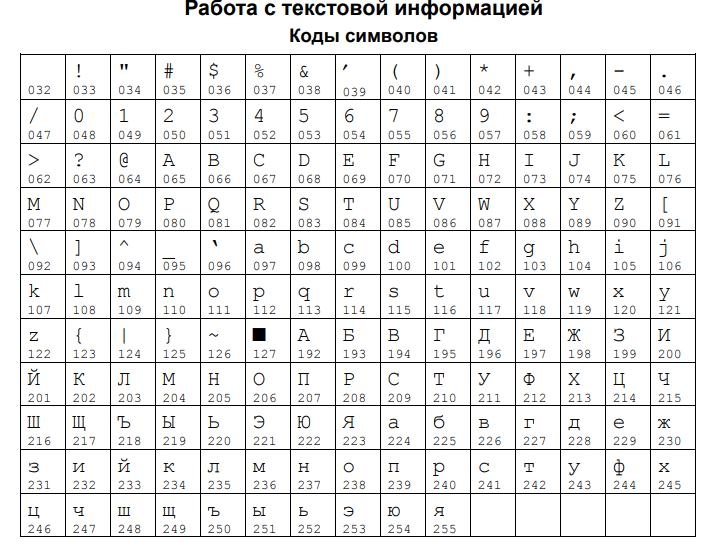
Примечание: коды символов можно посмотреть в конце инструкции.

